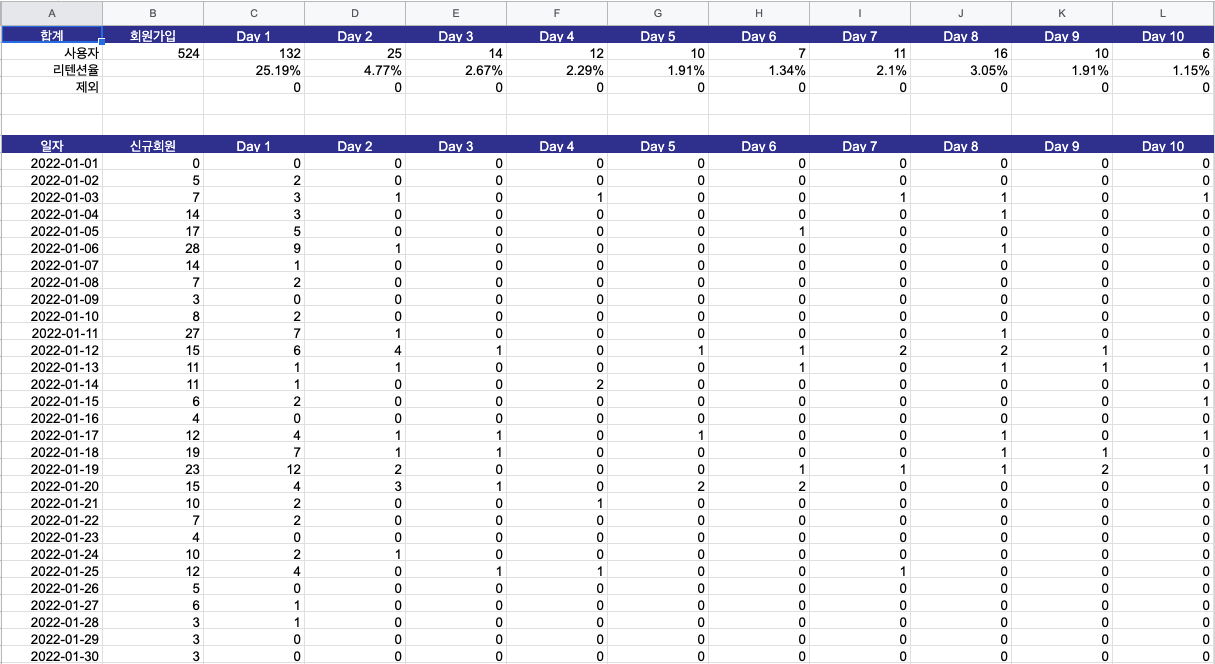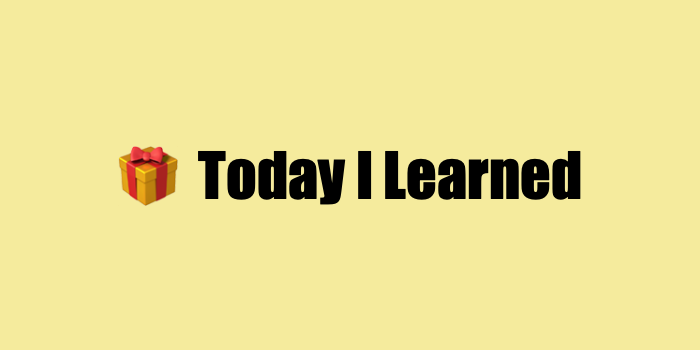
Excel Export
django관련해서admin에서나 일반 응답으로csv로export하는 글은 많지만csv파일에 접근하는 사람마다excel설정이 달라 한국어과 관련된 인코딩으로 인해 파일이 깨져서 보이거나 하는 문제가 발생- 그 때문에 파일을 열고
excel설정을 바꿔야 정상적으로 읽히는 경우가 많음
- 그 때문에 파일을 열고
djnago에서.xls파일로export하는 방법
엑셀 내보내기
xlwt 설치
pip install xlwtexcel file download 구현
import datetime
import xlwt
from django.http import HttpResponse
def excel_export(request):
# 사용할 자료
data = request.data.get('data')
response = HttpResponse(content_type="application/vnd.ms-excel")
# 다운로드 받을 때 생성될 파일명 설정
response["Content-Disposition"] = 'attachment; filename=' \
+ str(datetime.date.today()) + '.xls'
# 인코딩 설정
wb = xlwt.Workbook(encoding='utf-8')
# 생성될 시트명 설정
ws = wb.add_sheet('Core User Information')
# 엑셀 스타일: 첫번째 열(=title)과 나머지 열(=data) 구분 위한 설정
title_style = xlwt.easyxf('pattern: pattern solid, fore_color indigo; align: horizontal center; font: color_index white;')
data_style = xlwt.easyxf('align: horizontal right')
# 첫번째 열에 들어갈 컬럼명 설정
col_names = ['ID', '가입한 날짜', '이메일', '이름']
# 엑셀에 쓸 데이터 리스트화
rows = []
for datum in data:
rows.append([datum['id'], datum['date_joined'].split("T")[0], datum['email'], datum['full_name']])
# 첫번째 열: 설정한 컬럼명 순서대로 스타일 적용하여 생성
row_num = 0
for idx, col_name in enumerate(col_names):
ws.write(row_num, idx, col_name, title_style)
# 두번째 이후 열: 설정한 컬럼명에 맞춘 데이터 순서대로 스타일 적용하여 생성
for row in rows:
row_num +=1
for col_num, attr in enumerate(row):
ws.write(row_num, col_num, attr, data_style)
wb.save(response)
return responseTip!
xlwt스타일 설정을 위한 색깔 코드 모음
Python xlwt Colors: Sheet
결과
- 다운로드 받기 위한 페이지
template으로 간단하게 생성하여 확인

- 짜잔! 🙌
- 위 예시와 다른 코드로 생성한 결과
- 합산 표와 상세 결과가 함께 있어야 해서
row_num설정을 통해 영역 구분